Reklame
macOS er fuld af små funktioner 7 funktioner, du vil elske, når du skifter til MacJeg plejede at være den fyr, der rullede øjnene mod MacBook-brugere, så jeg bider kuglen og købte en iMac. Læs mere som dets brugere elsker. En af disse, der aldrig rigtig har haft en ækvivalent på Windows, er Quick Look, som tillader Mac-brugere at forhåndsvise en hvilken som helst fil ved at trykke på Plads. Hvis du gerne vil have en smag af dette på Windows, kan en gratis app få det til at ske. Sådan prøver du det.
Sådan forhåndsvises filer med mellemrumstasten på Windows 10
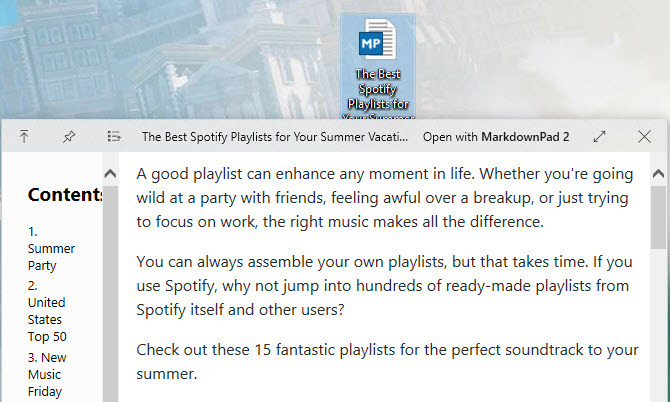
- Åbn Microsoft Store og søg efter Hurtigt blik, eller hoppe lige til QuickLook download-side.
- Klik Få at downloade appen. Når den er installeret, kan du få vist "bestemte filtyper" (udvikleren angiver ikke, hvilke) i File Explorer.
- For at få vist en fil, skal du fremhæve den og trykke på Mellemrumstast. Det vises i et separat vindue, så du kan kigge hurtigt på det.
- Trykke Plads igen (eller Flugt) for at lukke forhåndsvisningen.
- Til åbn filen i dets standardprogram Sådan ændres standardapps og indstillinger i Windows 10Sådan ændres standardprogrammer i Windows 10, hvis du ikke er tilfreds med, hvordan operativsystemet opfører sig ude af boksen. Læs mere og luk forhåndsvisningen, tryk på Gå ind.
- Rul med musehjulet for at ændre lydstyrken for lyd eller video. Holde Ctrl og rulle med musehjulet for at zoome ind og ud af billeder.
- Øverst til venstre finder du ikoner til Bliv på toppen og Undgå lukning. Disse lader dig nemt forlade forhåndsvisningen op, mens du udfører andre opgaver.
Vi fandt, at QuickLook kan forhåndsvise billeder, musik, videoer, dokumenter som PDF-filer og endda ZIP-filer. Det fungerede dog ikke med regneark.
Du husker muligvis, at Windows har panelet Eksempel, der viser et uddrag af filen, men det kommer ikke under QuickLook på nogle få måder. Du kan ikke have Detaljer-ruden og Eksempelruden åben på samme tid, hvilket er et problem. Det lille eksempelvisningsområde viser ikke så meget af filen som Quick Look, plus det tager meget plads i File Explorer, hvilket gør det svært at navigere i dine filer.
For flere tip, tjek de bedste File Explorer justerer De 10 bedste Windows File Explorer-tricks og tweaksVi viser dig, hvordan du får mere ud af Windows File Explorer med vores foretrukne tricks og tweaks. Du vil opdage skjulte funktioner, tilpasse menuer og meget mere. Læs mere .
Ben er vicegenerator og sponsoreret postchef hos MakeUseOf. Han har en B.S. i Computer Information Systems fra Grove City College, hvor han dimitterede Cum Laude og med Honours i sin hovedfag. Han nyder at hjælpe andre og brænder for videospil som medium.


